原生 iOS 代码定制开发
Capacitor 鼓励开发者使用 Swift 或 Objective-C 来实现应用所需的原生功能。
并非所有功能都能找到现成的 Capacitor 插件——但这完全没问题!你可以直接在应用中编写能被 WebView 访问的原生代码。
WebView 可访问的原生代码
最简单的方式是构建一个专属于你应用的 Capacitor 本地插件来实现 JavaScript 与原生代码的通信。
创建 EchoPlugin.swift
首先,通过 在 Xcode 中打开项目,右键点击 App 分组(位于 App 目标下),从上下文菜单中选择 New File...,然后在窗口中选择 Swift File 来创建 EchoPlugin.swift 文件。
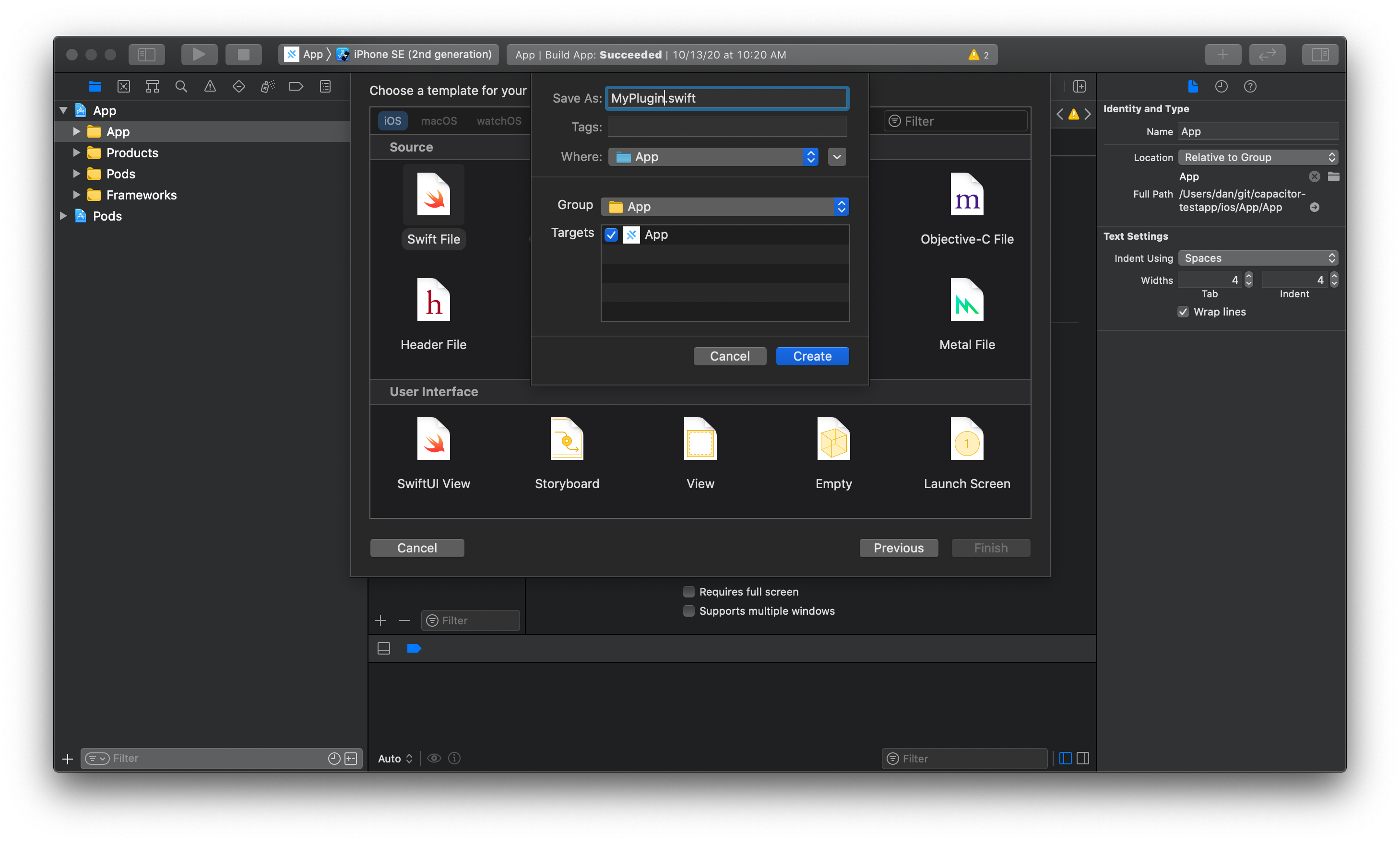
将以下 Swift 代码复制到 EchoPlugin.swift:
import Capacitor
@objc(EchoPlugin)
public class EchoPlugin: CAPPlugin {
@objc func echo(_ call: CAPPluginCall) {
let value = call.getString("value") ?? ""
call.resolve(["value": value])
}
}
@objc装饰器是必需的,它能确保 Capacitor 运行时(需要使用 Objective-C 实现动态插件支持)能够识别这个类。
注册插件
我们需要同时在 iOS 和 Web 端注册自定义插件,这样 Capacitor 才能在 Swift 和 JavaScript 之间建立桥梁。
创建 EchoPlugin.m
同样使用 Xcode 创建 EchoPlugin.m 文件,但在窗口中选择 Objective-C,保持 File Type 为 Empty File。如果 Xcode 提示创建桥接头文件,请点击 Create Bridging Header。
建议使用 Xcode 创建原生文件,这能确保项目引用被正确添加。
这些项目文件的变更应与新文件本身一起提交到代码库。
将以下 Objective-C 代码复制到 EchoPlugin.m:
#import <Capacitor/Capacitor.h>
CAP_PLUGIN(EchoPlugin, "Echo",
CAP_PLUGIN_METHOD(echo, CAPPluginReturnPromise);
)
��这些 Objective-C 宏将你的插件注册到 Capacitor,使
EchoPlugin及其echo方法能在 JavaScript 中被调用。每当你在EchoPlugin.swift中添加或移除方法时,都必须更新此文件。
JavaScript 部分
在 JS 中,我们使用 @capacitor/core 的 registerPlugin() 来创建一个与 Swift 插件关联的对象。
import { registerPlugin } from '@capacitor/core';
const Echo = registerPlugin('Echo');
export default Echo;
registerPlugin()的第一个参数是插件名称,必须与EchoPlugin.m中CAP_PLUGIN宏的第二个参数保持一致。
TypeScript 支持
我们可以通过定义接口来为关联对象添加类型约束:
import { registerPlugin } from '@capacitor/core';
+export interface EchoPlugin {
+ echo(options: { value: string }): Promise<{ value: string }>;
+}
-const Echo = registerPlugin('Echo');
+const Echo = registerPlugin<EchoPlugin>('Echo');
export default Echo;
registerPlugin() 的泛型参数定义了关联对象的结构。如果需要,你也可以使用 registerPlugin<any>('Echo') 来忽略类型检查。我们不会批判你的选择。❤️
使用插件
使用导出的 Echo 对象来调用插件方法。以下代码片段会在 iOS 上调用 Swift 方法并打印结果:
import Echo from '../path/to/echo-plugin';
const { value } = await Echo.echo({ value: 'Hello World!' });
console.log('Response from native:', value);